Сигурна проверка на зареждане и включване на инсталиране на Windows 11

- 1180
- 290
- Ms. Jimmie Douglas
Затягането на системните изисквания за Windows 11 първоначално беше обект на остри дискусии - много компютри, дори доста мощни, нямат функции като TPM 2.0 и/или сигурна обувка. Днес ще говорим за безопасно зареждане (той също е защитен обувка): за какво е, за какво е, как да проверите наличността, да активирате или деактивирате.

Накратко за назначаването на Secure Boot
Този термин трябва да се разбира като специален протокол, предназначен да тества операционните системи към момента на зареждането им. Той е част от кода на микропрограмата на UEFI и неговата активност се състои в проверка на цифровия подпис на заредените компоненти на ОС, включително драйверите и, ако такъв не бъде открит, по -нататъшното стартиране на операционната система спира с The издаване на подходящо погрешно съобщение.
Подобна проверка предотвратява зареждането заедно с операционната система от злонамерен код, която може да бъде внедрена например в драйверите. Най -известният пример за подобна инфекция е вирусът Petya от категорията на изнудващите, които активно се разпространяват в мрежата през 2017 г.
Тъй като не говорим за проверка на подписи и други трикове, използвани от антивирусните програми, самият защитен модул за зареждане е достатъчно компактен, за да го включи в UEFI.
Този подход също има недостатъци - това е съвместимост на нивото на операционните системи. В семейството на Windows се реализира поддръжката за безопасно зареждане, като се започне с "осем", тя също така го има и за някои OS Family Linux (Fedora, Debian, Centos, Ubuntu и др.).
Но само в Windows 11 компютърът трябва да поддържа безопасно зареждане на безусловно ниво, като модула TPM 2.0, реализиран на хардуерно ниво. На ниво програмата обаче необходимостта от тези функции се реализира само по избор, на етапа на инсталиране на системата. При нормална работа компютърът може да се справи без тях.
Как да разберете присъствието и състоянието на сигурната обувка
Ако компютърът ви липсва или неактивен, просто не можете да актуализирате „десетките“ до Windows 11. Така че първото нещо, което трябва да разберете как точно се справяте с този чип. Можете да направите това по няколко начина. Например, с помощта на системни помощни програми, вградени в Windows 10 (по -долу ние приемаме, че ще актуализираме или направим чиста инсталация от „десетките“):
- Обадете се, като натиснете WIN+R конзолата „изпълнение“;
- Ние събираме командата msinfo32 В прозореца за въвеждане натиснете Enter;
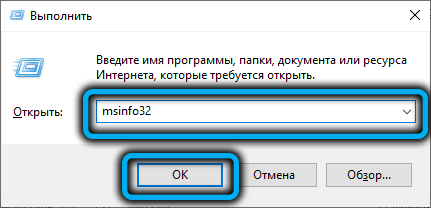
- Ще се отвори прозорец с основна информация за конфигурацията на вашия компютър;
- Разглеждаме какво е посочено в параметъра „BIOS“ - UEFI или Legacy, в последния случай този режим може да бъде роден или емулиран програмно;
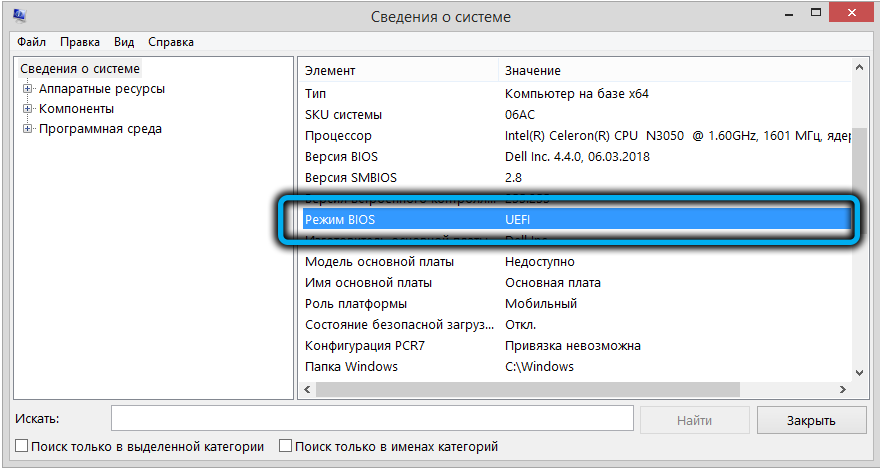
- Следващият параметър, който ни интересува, е „безопасното състояние на зареждане“, той може да бъде включен или изключен. За нас е важно присъствието на режим, показващ, че нямате проблеми със защитния параметър за зареждане със системните изисквания.
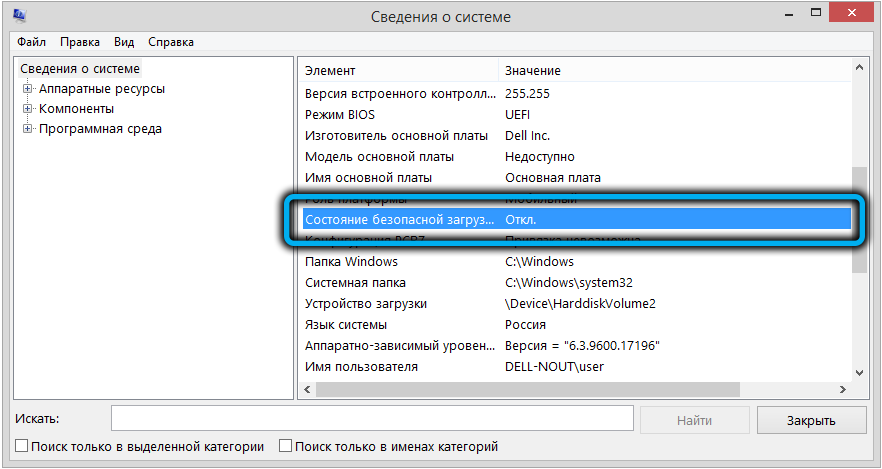
Ако наследството е посочено в графиката "BIOS режим", тогава колоната "безопасно състояние на зареждане" ще показва, че този режим не се поддържа. Това не е изречение, ако имате външна подражание на остарялия BIOS в Уефи, така че понякога те правят, за да гарантират съвместимост от стария. В този случай функцията на емулацията (най -често е посочена от съкращението CSM) трябва да бъде изключена и проблемът ще бъде решен.
Ако говорим за остарял BIOS, тогава тук ситуацията е безнадеждна, тоест трябва да направите надграждане или да прибягвате до други трикове на Microsoft.
Как да активирам безопасното изтегляне за инсталационни Windows 11
Така че, ако сте убедени, че безопасното натоварване на вашия компютър е налице, можете да преминете към нейното активиране. Има два начина да направите активно безопасно зареждане: чрез „параметрите“ на Windows 10 и при зареждане на компютър. Помислете и за двете опции - те са еквивалентни, въпреки че първият е много по -лесен.
Сигурно включване на обувката чрез "Параметри"
Последователността на действията трябва да бъде тази:
- Стартирайте приложението „Параметри“;
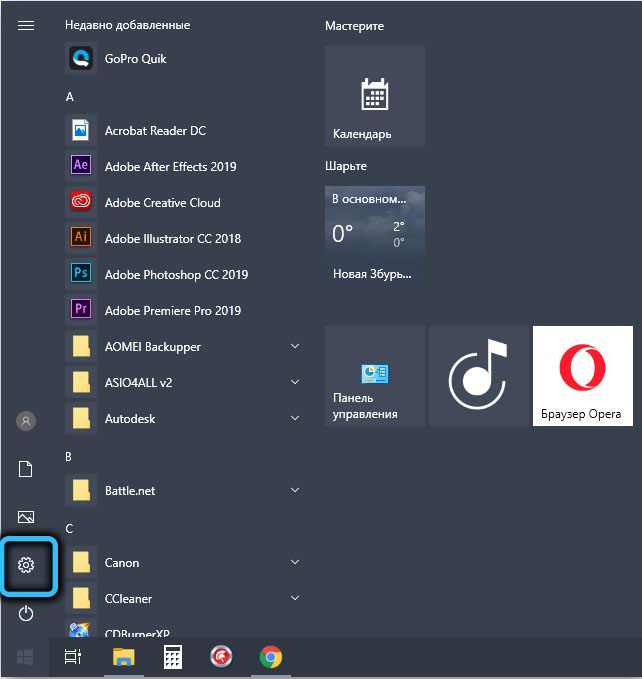
- Изберете „Актуализация и сигурност“;
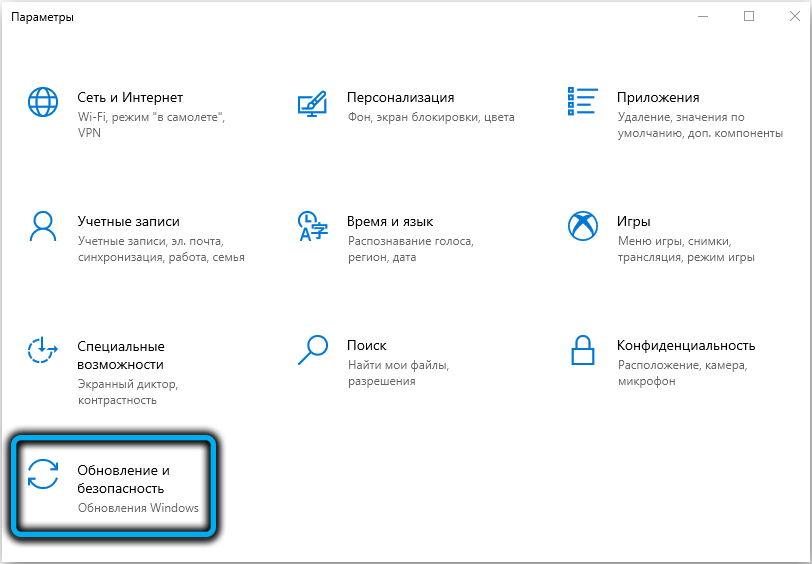
- Кликнете върху елемента от менюто „Реставрация“;
- В десния блок търсим секцията „Разширено стартиране“, кликнете върху бутона „Презареждане сега“;
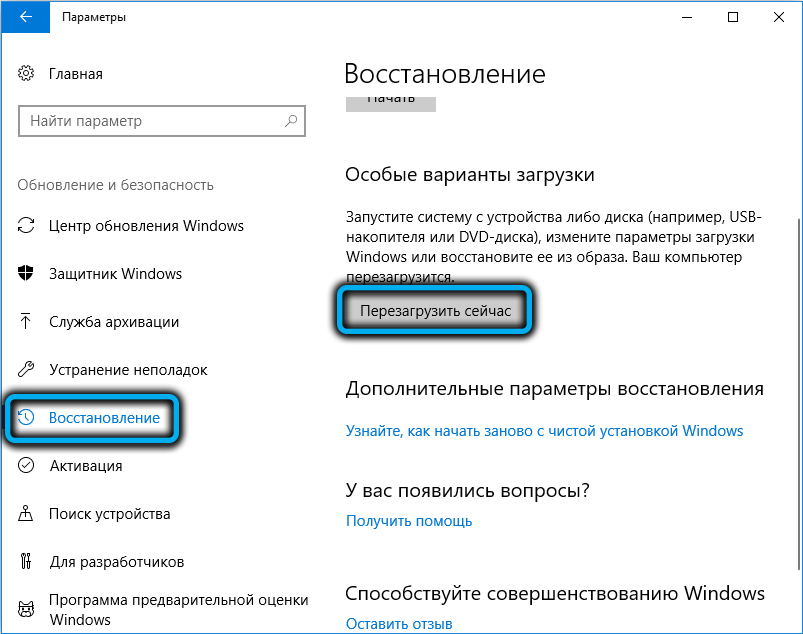
- Когато се зареждате на екрана за избор на екрана, щракнете върху раздела „Търсене и премахване на феята“;

- На екрана „Диагностика“ изберете „Допълнителни параметри“;

- Кликнете върху параметрите на раздела „Вграден -в UEFI“;
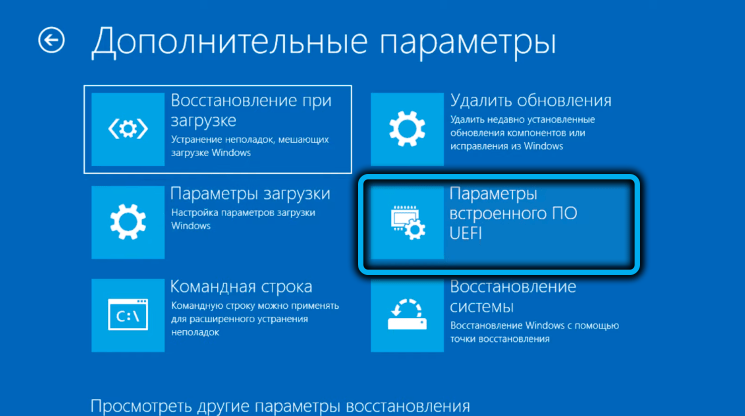
- На следващия екран щракнете върху бутона "Презареждане";
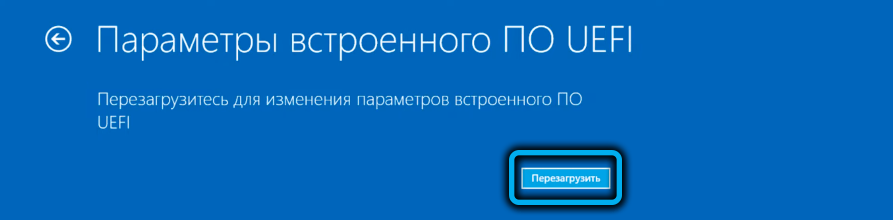
- Когато системата се зарежда, изберете параметъра за контрол на зареждането;
- Задайте параметъра в Enable, потвърдете избора;
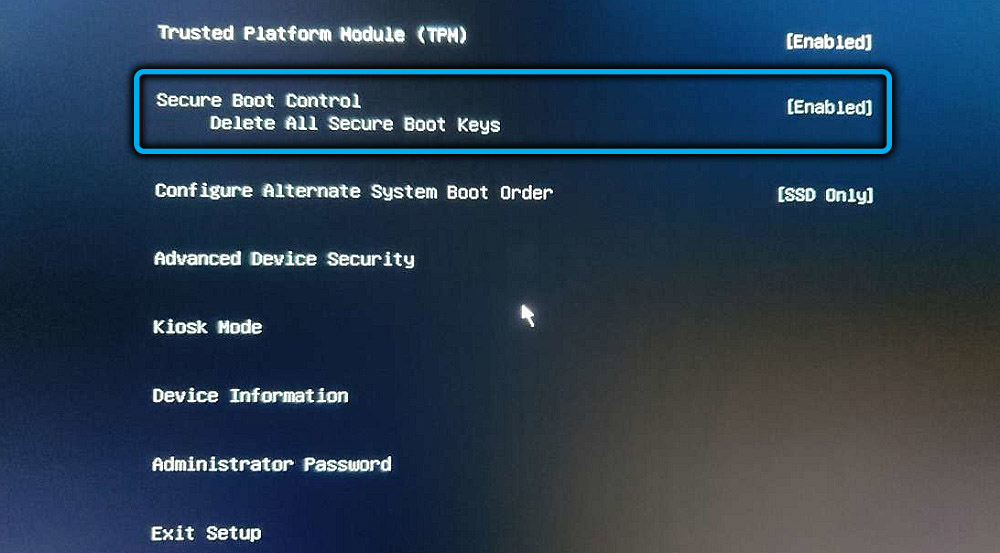
- Оставяме настройките с потвърждение.
PC ще се рестартира с активираната функция за зареждане на зареждане. Ако липсва параметърът за контрол на зареждане, най -вероятно тук не се поддържа безопасно натоварване.
Включете безопасното зареждане при стартиране на прозорци
На първо място, трябва да влезем в потребителския интерфейс на UEFI- За различни производители на чипсети входът към настройките се реализира по свой начин, тук няма нито един стандарт. Най -често за това се използват клавиши за изтриване и F2, но могат да се използват други функционални клавиши.
Обикновено тази информация се показва на стартовия скрийнсейвър при зареждане на системата, но мига толкова бързо, че често не е възможно да се чете нещо възможно. Можете да намерите тази информация в документацията, хартията или онлайн, което показва модела на дънната платка.
За удобство ние даваме таблица, която показва ключа за дънната платка за въвеждане на биоси, използвани от водещите производители:
| Производител | Клавиши |
| HP | F10/ESC |
| Dell | F2/F12 |
| Acer | Изтриване/F2 |
| Леново | F1/F2 |
| Асус | Изтриване/F2 |
| Samsung | F2 |
| MSI | Изтрий |
| Toshiba | F2 |
И така, след включване на захранването на компютъра и външния вид на скрийнсейвър, щракнете върху желания ключ 2-4 пъти IP, изчакаме изтеглянето на потребителския интерфейс на UEFI. Няма и сурови стандарти, така че съставът на менюто на потребителския интерфейс може да бъде организиран по различни начини, въпреки че семантичното натоварване на микропрограмата ще бъде приблизително същото.
Трябва да потърсим параметър, който включва безопасно зареждане, тоест съдържащ защитната фраза за зареждане. Най -често тази опция се намира в секцията за зареждане, но във вашия случай може да бъде друго място, например, секцията „конфигурация на системата“ или „сигурност“.
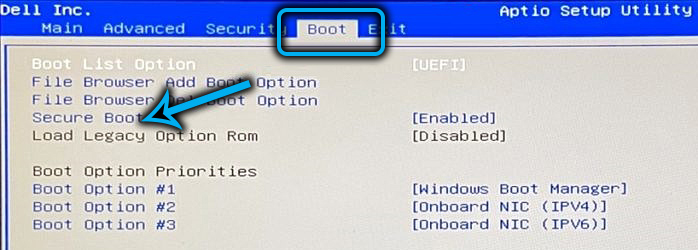
Ако вашите търсения са неуспешни, най -вероятно самият параметър трябва да бъде активиран някъде, но само марковата документация на дънната платка или интернет ще помогне тук. В последния случай трябва да определите модела на вашия MP, например, като използвате вградения -in помощник msinfo32, който вече споменахме, в раздела „Информация за системата“.
Намиране на параметъра за сигурно зареждане, остава да го активирате чрез присвояване на активираната стойност и да се измъкнете от настройките на UEFI, като същевременно поддържаме направените промени.
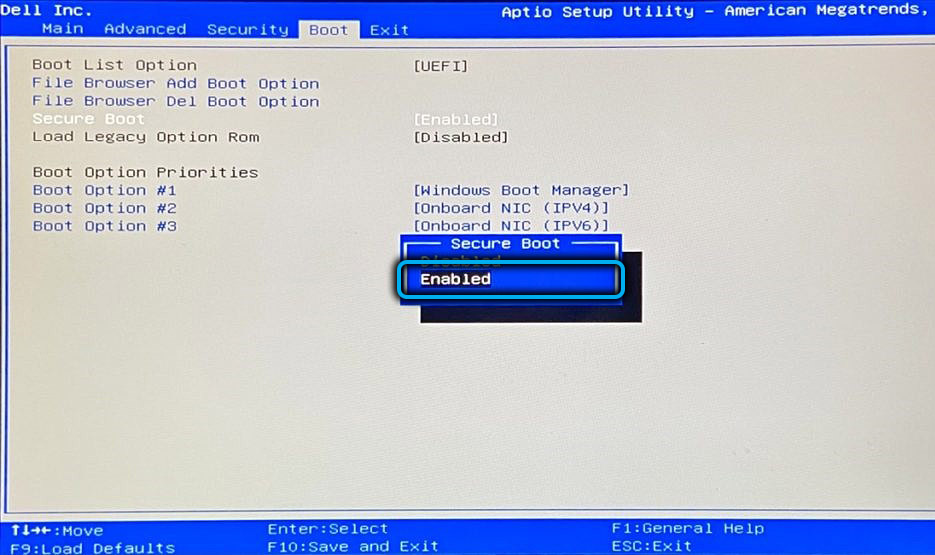
Изключване на безопасното зареждане
Ако имате „дузина“, може да се наложи да инсталирате по -младите версии на Windows или Linux. С опцията Cocure Boo не можете да направите това. Безопасното изтегляне може да се превърне в пречка за работата на някои видео адаптери или други "желязо", особено ако това оборудване не е оборудвано с цифров подпис и ще бъде определено при зареждане като ненадеждно. Зареждането на самата ОС е прекъснато.
Така че в тези случаи трябва да се деактивира сигурната обувка. Има и два начина за изключване на функцията за безопасно зареждане на Windows, има и два чрез „параметрите“ и чрез настройките на UEFI. Всичко, което трябва да направите, е да използвате инструкциите, описани по -горе, а на последния етап променете стойността на параметъра Secure Boot на Disabled.
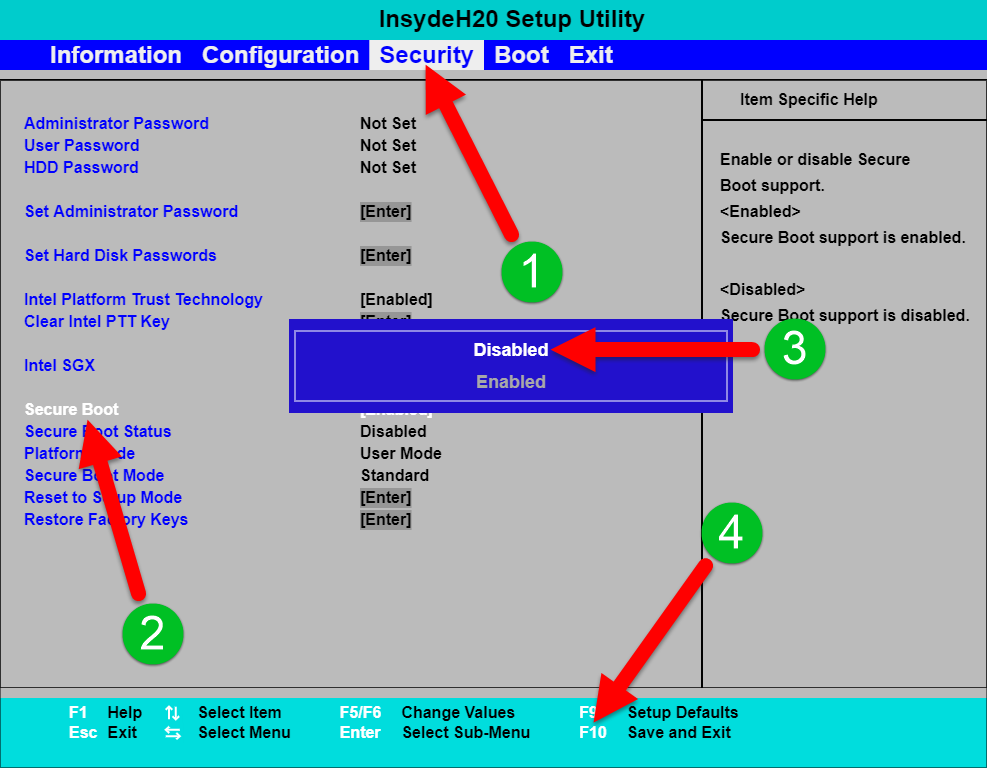
Заключение
Включването на Secure Boot е проста задача. Може ли Windows 11 да работи без тази функция? Съвсем, наистина е необходимо само при инсталирането на операционната система. Но мрежата вече е публикувана за това как да се заобиколи подобна проверка при инсталирането на ОС и тези методи могат да се използват за онези компютри, чийто BIOS не поддържа безопасно зареждане.
- « Защо BIOS започва, когато компютърът е включен и как да реши проблема
- Премахване на папката на Windows.Стар в Windows 11 »

